
WhatsApp ofrece muchas características. La razón principal y más importante por la que millones de usuarios en todo el mundo descargan esta app es por su servicio de mensajería instantánea, tanto en chats privados como grupales. El estado es otra de sus características, un aspecto que siempre ha tenido el mismo objetivo: mostrarle a sus contactos si se encuentra disponible, ocupado, trabajando, entre otros.
De forma natural, WhatsApp no le permite tener el estado vacío, ni tampoco enviar mensajes en blanco. Pero, hay un truco para confundir a sus contactos con mensajes invisibles, y también puede borrar todos tipo de rastros en su estado: le explicamos cómo usa un carácter Unicode para enviar mensajes en blanco. Primero tendrá una guía sin utilizar apps, y finalmente con el uso de una. Usted elige.
Tan solo póngase en contexto: está chateando en un grupo de WhatsApp con sus amigos o familiares y de repente aparece un mensaje en blanco. La sorpresa da paso inevitablemente a la curiosidad, incluso a la broma. Además, este truco también le permitirá dejar solo su foto de perfil, sin un estado por debajo.
Tendrá que utilizar un carácter Unicode
Si usted es de una de esas personas que nunca saben qué poner en su estado de WhatsApp, y pone una de las frases que por defecto aparece “No puedo hablar, solo WhatsApp” nada más iniciar la cuenta, debe saber que puede personalizarlo como desee. Aquí, puede describir cómo se siente, dónde se encuentra o simplemente puede dejarlo en blanco para que las personas imaginen lo que quieran.
WhatsApp no permite estados de cuenta vacíos, ni envía directamente mensajes en blanco. Sin embargo, además de la opción de cambiar la fuente en la aplicación, WhatsApp ha habilitado los caracteres Unicode; para que pueda aprovechar las cualidades de un bien concreto: ser invisible en la aplicación.
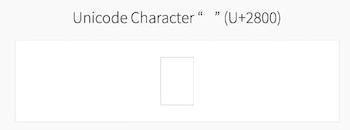
El carácter Unicode antes mencionado está asociado a los modelos Braille y representa un espacio totalmente en blanco.
Por lo tanto, cada vez que copia y pega este carácter, las aplicaciones como WhatsApp lo interpretan como un espacio aunque técnicamente tiene algo escrito. Es por eso que la aplicación le permite completar espacios en blanco, así como enviar mensajes invisibles con solo escribir caracteres.
Paso a paso para enviar un mensaje en blanco sin aplicaciones
Después de la explicación, es hora de enviar un mensaje en blanco y crear un estado de WhatsApp en blanco. Primero sin la ayuda de una aplicación:
1. Visite esta página desde su teléfono inteligente o en su computadora y copie el carácter que aparece entre comillas.
2. Pegue lo que copió en un chat de WhatsApp y haga clic en enviar. El mensaje se enviará en blanco.
3. Si desea crear un mensaje oculto más grande, pegue el carácter, agregue la entrada de teclado y vuelva a pegar el carácter Unicode. Realice esto tantas veces como quiera para agregar altura (sea más grande el texto).

Paso a paso para dejar en blanco su estado de WhatsApp sin aplicaciones
Si quiere eliminar tu estado de WhatsApp, realice los siguientes pasos:
1. Vaya a los ajustes de la aplicación.
2. haga clic en la parte superior (en su perfil).
3. En el lápiz en la sección de estado, presione en Info.
4. Finalmente, pegue el carácter Unicode allí y acepte.

Mandar un mensaje invisible utilizando una aplicación
Realmente es mejor no instalar nada para un proceso tan fácil. Sin embargo, si desea facilitar el va de mensajes invisibles, existe una aplicación para hacerlo:
- Mensajes en blanco para Android
- Whats Tool en el caso de iPhone.
SEGUIR LEYENDO:
Últimas Noticias
Salir de un grupo de WhatsApp en modo incógnito es posible
La actualización está activa para iPhone y teléfonos Android

Apple Music lanza “Replay”, una lista de canciones preferidas cada semana
La recopilación de canciones favoritas será actualizada cada domingo hasta el final del año 2023

Inteligencia artificial elimina marcas de agua en fotografías
Según WatermarkRemover, estos sellos que garantizan los derechos de autor también arruinan la estética de las fotografías

Así se puede usar un iPhone como traductor de idiomas, sin internet
La aplicación de Traducción se encuentra instalada de forma predeterminada en los celulares de Apple y puede descargarse desde la App Store

Juegos de rol en TikTok: “escoge tu aventura” es el nuevo desafío
Los usuarios aprovechan las herramientas de la red social para proponer escenarios entretenidos a sus seguidores




